WordPress комментарии вконтакте и плагин vkontakte api
В этой статье вы найдёте информацию о том, как сделать wordpress комментарии вконтакте у себя на сайте. Есть несколько способов. Через поддержку вконтакте или использовать плагин vkontakte api, который может нечто более, чем просто подключить комментарии. Вывод комментариев от вконтакте это ещё один способ улучшить поведенческий фактор на сайте. Давайте сначала рассмотрим вывод в wordpress комментариев вконтакте без плагина.
Вывод комментариев от вконтакте это ещё один способ улучшить поведенческий фактор на сайте. Давайте сначала рассмотрим вывод в wordpress комментариев вконтакте без плагина.
WordPress комментарии вконтакте без плагина
Что бы установить WordPress комментарии вконтакте на сайт, нужно сначала перейти на страницу и заполнить поля для редактирования скрипта. Можете убрать галочку с медиа, что бы пользователи не могли выкладывать видео и картинки. Выводить более 15 комментариев не советую. Ширина у виджета стоит стандартная 496, поставив на сайт, можете изменить на «auto» что бы виджет лёг на всю ширину комментариев и был гибким. По картинке видно, какую часть, в какой файл нужно вставлять. Первую часть устанавливаем в header.php перед закрывающимся тегом </head>
По картинке видно, какую часть, в какой файл нужно вставлять. Первую часть устанавливаем в header.php перед закрывающимся тегом </head> Вторую часть, которая большая, ставим в файл single.php. Если хотите, что бы комментарии вконтакте выводились до wordpress комментариев, то находите строчку вывода комментариев php comments и ставите перед ней, как на картинке ниже. Если нужен виджет ниже, то ставите после.
Вторую часть, которая большая, ставим в файл single.php. Если хотите, что бы комментарии вконтакте выводились до wordpress комментариев, то находите строчку вывода комментариев php comments и ставите перед ней, как на картинке ниже. Если нужен виджет ниже, то ставите после. Это был трудный способ, как сделать wordpress комментарии вконтакте, а теперь пора узнать простой способ.
Это был трудный способ, как сделать wordpress комментарии вконтакте, а теперь пора узнать простой способ.
wordpress плагин комментарии вконтакте
Есть много плагинов, но я рекомендую именно плагин vkontakte api, wordpress плагин комментариев вконтакте, у которого шикарный функционал.
Плагин Vkontakte api
Вот весь функционал:
- Реализовано комментирование: ВКонтакте, FaceBook.
- Оповещение на почту о новых комментариях.
- Кросспостинг в группу ВК с изображениями.
- Кнопки ВК «Мне нравится» и «Сохранить»
- Кнопка FB «мне нравится»
- Кнопка «+1» от Google.
- Виджет «Сообщества» от ВК и FB.( чёрный и синий цвет)
- Виджет «Популярного» по статистике кнопки «Мне нравится» от ВК.
- Виджет «Последние комментарии» от ВК.
- Виджет «Вход\регистрация» от ВК.
- вход\регистрация и привязка аккаунта ВКонтакте.
- Облако тегов на HTML5
Но нас сейчас интересует именно комментарии вконтакте. После установки плагина, у вас появится Vkontakte api в закладках. Там нажимаем раздел Вконтакте и переходим по ссылке, что бы сделать приложение. После того как перешли, следует заполнить необходимые поля, обязательно выберите для веб сайта. Вам придет смс на телефон с подтверждением, после чего будет создано приложение. После этого можете даже не настраивать приложение, а сразу перейти на вкладку настройка и первые 2 строчки нам необходимо скопировать для плагина vkontakte api.
После того как перешли, следует заполнить необходимые поля, обязательно выберите для веб сайта. Вам придет смс на телефон с подтверждением, после чего будет создано приложение. После этого можете даже не настраивать приложение, а сразу перейти на вкладку настройка и первые 2 строчки нам необходимо скопировать для плагина vkontakte api.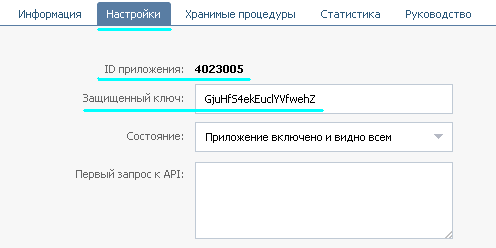 Копируем строчки и расставляем их в плагине, после этого он начнёт работать. Находим настройку комментариев и ставим нужные настройки. Вот мои настройки:
Копируем строчки и расставляем их в плагине, после этого он начнёт работать. Находим настройку комментариев и ставим нужные настройки. Вот мои настройки: Поздравляю, комментарии вконтакте установлены на сайт! Советую сначала постараться поставить wordpress комментарии вконтакте без плагина, что бы не нагружать сайт лишним. Если же не удобно, то используйте плагин vkontakte api, который здорово помогает не только с комментариями.
Поздравляю, комментарии вконтакте установлены на сайт! Советую сначала постараться поставить wordpress комментарии вконтакте без плагина, что бы не нагружать сайт лишним. Если же не удобно, то используйте плагин vkontakte api, который здорово помогает не только с комментариями.







Очень удобный плагин, ведь в нем можно вывести почти всё, что душе угодно от контакта, даже социальные кнопки можно расположить перед статьёй в правом углу, до этого не встречал плагинов, которые могли бы что-то подобное))
Пока комментированимя на сайте мало, в плагине нет особой надобности.
задача такого плагина, повысить число комментариев на сайте.
Я так думаю что первый способ хоть и сложнее, но зато вставка кодов в php файлы не так будут грузить блог как плагин. Это лично моё мнение…
Скажите, при установке данного плагина, комментарии будут отображаться на каждой странице? Есть ли способ для чайников сделать так, чтобы комменты отображались только на одной конкретной странице, а не на всех? Потому как например через простой виджет контакта (без установки плагина), он лепит окно комментариев на каждой странице, независимо от того, где комментарии сделаны. и все в кучку.
А как удалять комментарии?
Поставил плагин, включил комментарии, а они не отображаются, в чем может быть проблема?
Возможно проблема в вашей теме, либо вы не правильно создали приложение, нужно создать «WEB приложение». Пришлите сайт, помогу.
Спасибо за статью!
Спасибо, совершенно ничего сложного как оказалось нет, установила виджет группы к себе за пару минут, всё работает прекрасно!
Подскажите, сколько бы не вставлял код, использовал плагин, коменты так и не выводятся, в чем проблема может быть?
Значит вы неправильно вставляете, найдите видеоинструкцию она более понятная.